添加第一个订单
将用户链接到你的仓库
如果您有一个普通用户,想要给他们添加订单的权限,您可能为该用户启用了“添加订单”权限,却发现该用户找不到任何仓库。这是因为每个仓库默认都是隐藏的,必须将用户链接到指定的仓库后,用户才能访问该仓库。
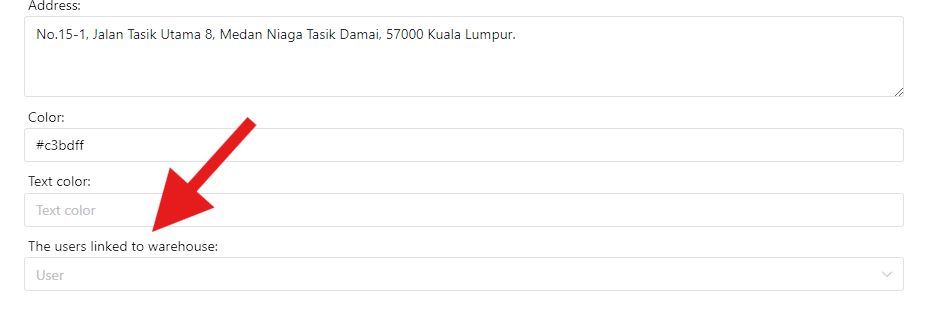
订单信息
订单的各栏如下:
订单类型是订单的类型。进货是指订货订单。 当您需要进货到库存时使用。出货是指出货订单。 大部分都用过。退货是退货订单。 当您想要退回某些产品时使用。 它与进货执行相同的操作,但带有退货标志。换货是换货订单。 当您想要交换某些产品时使用。 例如,您的客户将Cola退还给您,然后将其换成Sarsi。 因此,Cola的库存将为 +1,Sarsi的库存将为 -1。校准正在校准您的库存。 请谨慎使用。 通常因为您的库存因特殊原因增加或减少且不属于进货/出货,您可以使用校准直接将指定的产品库存更改为您想要的。校准 (严格)正在校准您的库存。 它的作用与校准相同,但很严格! 将指定产品库存更改为您想要的,其他产品将变为零!核销用于验证您的库存。 使用安全,不会发生任何事情。核销 (严格)用于验证您的库存。 但很严格! 未指定的产品库存必须为零。 使用安全,不会发生任何事情。
只是记录仅记录订单,不对库存进行任何操作。订单类别是订单的类别。 例如,您可以为所有常规订单添加常规类别。仓库是哪个仓库正在处理该订单。 它将计算目标仓库的库存。关联人是指与此订单相关的人员。 如果您是经销商,您可以在此之前添加您的客户信息。 所以这一栏是谁下订单的。 否则,您只需为所有客户添加一个人并选择此人说明是可选的。 写下您对此订单的描述。货币是此订单中使用的货币。所有商品是订单的商品。 在此添加您订单的产品。 允许为空。- 选择产品的 SKU。
- 写下产品的价格。
- 写下产品的数量。
TIP
您想一次添加多个吗? 您可以单击“添加多个项目”按钮。 在模态中选择要添加的SKU类别,按照指定格式写入商品:
冰可乐 4
冰沙尔西2写下你的价格,例如“5”,它将添加 4 个冰可乐,2 个冰沙西,价格为 5。
由于某些SKU可能名称相同但类别不同,因此您需要选择SKU类别。
WARNING
所有订单在添加前都可以检查库存是否满足,点击添加后会在系统中再次检查。 但手动检查可以快速提供有关哪些产品不满意的充分信息。